我们在平时使用电脑的时候,为了让电脑以及电脑上的数据更加的安全,我们通常会在电脑上安装一个电脑保护软件,比如像电脑管家这样的软件,来保护我们的电脑不被病毒和木马的入侵。
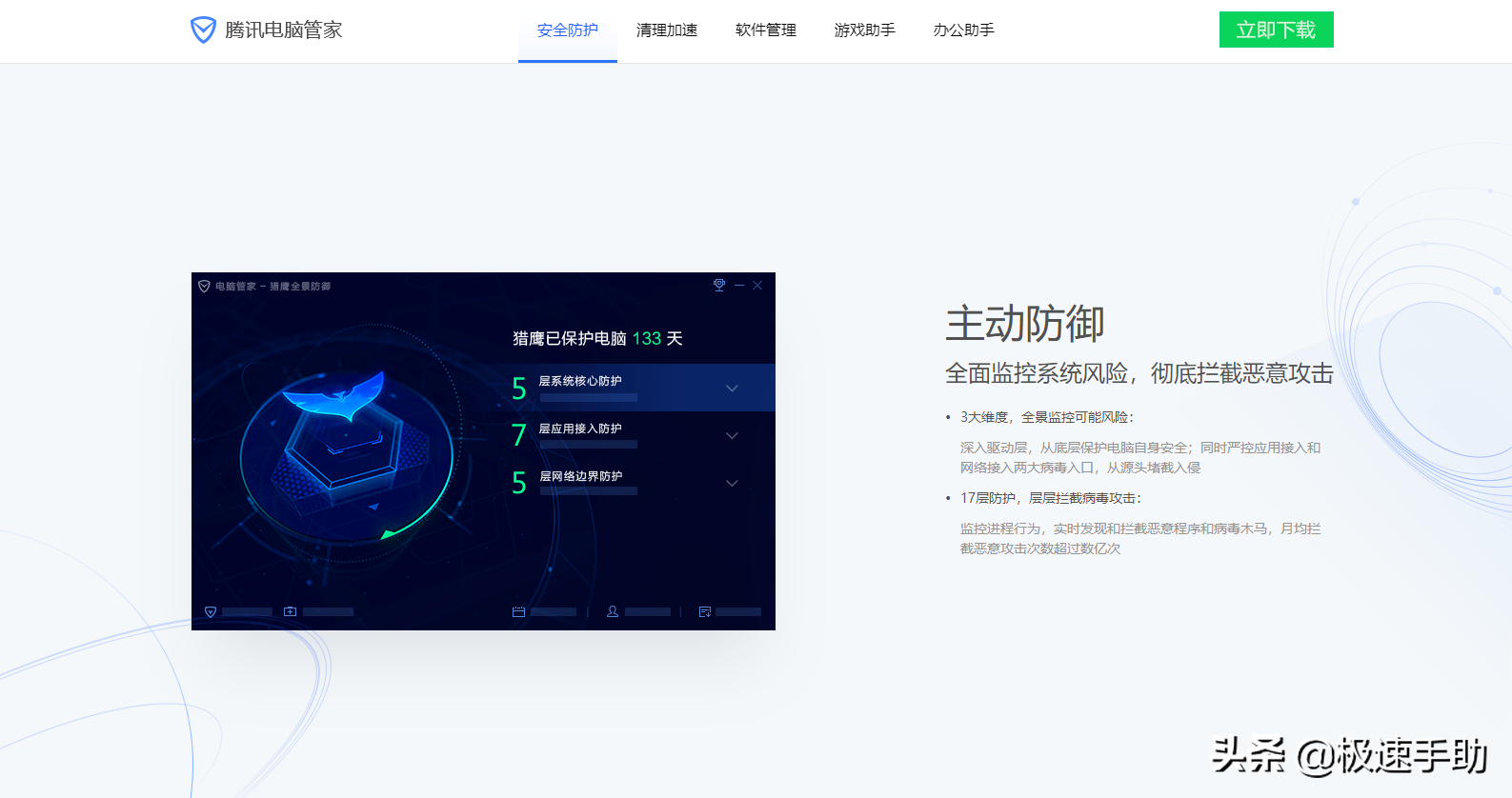
不过最近有朋友在使用电脑管家的时候遇到了这样的问题,那就是Win10系统中无法打开电脑管家,那么这时候我们该怎么办呢?电脑管家无法打开的问题该如何解决呢?下面小编就为大家介绍一下该问题的解决方法,希望对大家有所帮助。
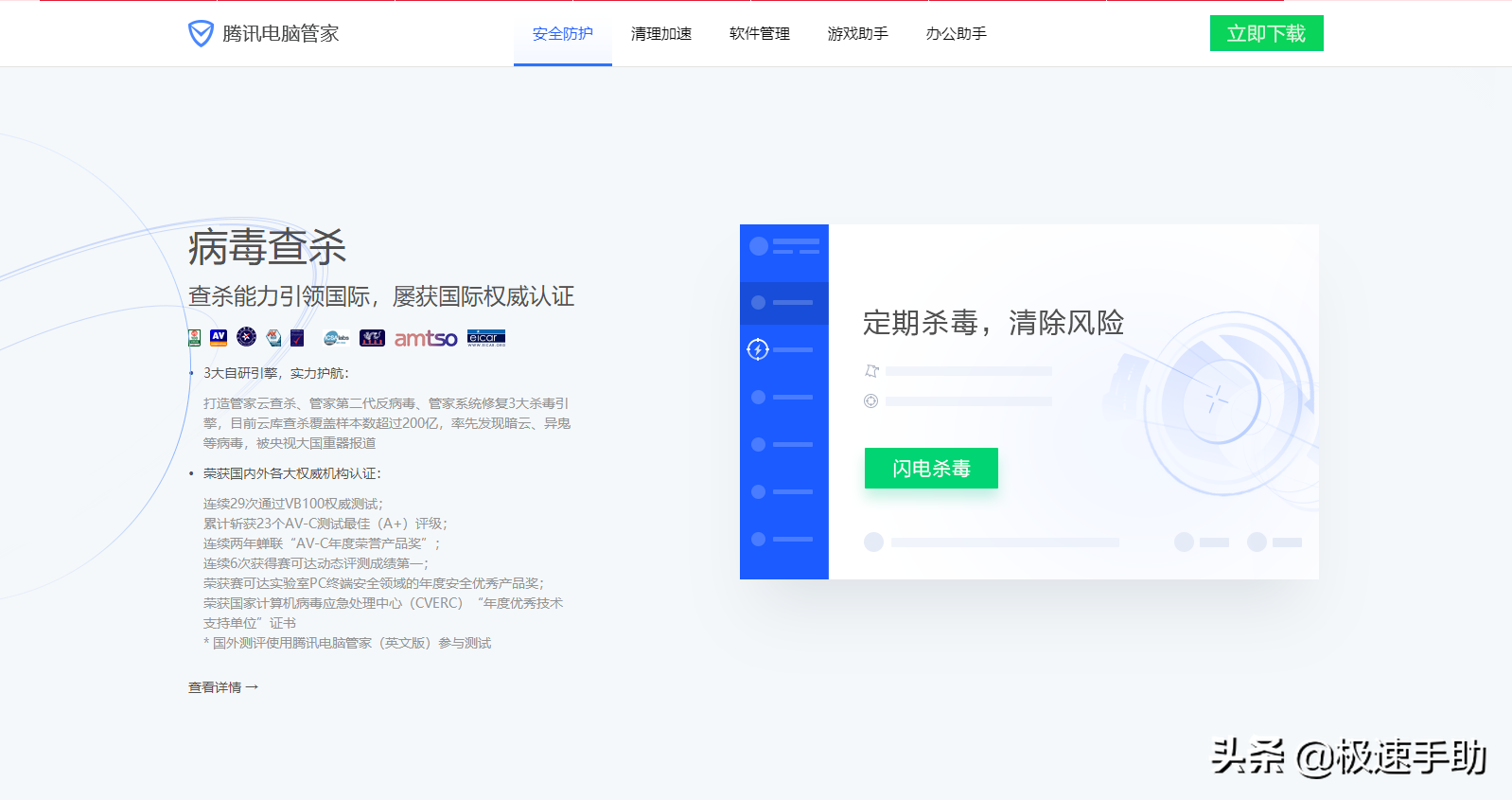
第一步,在电脑桌面左下角找到【开始菜单】按钮,然后在电脑弹出的界面中找到【运行】点击进入。
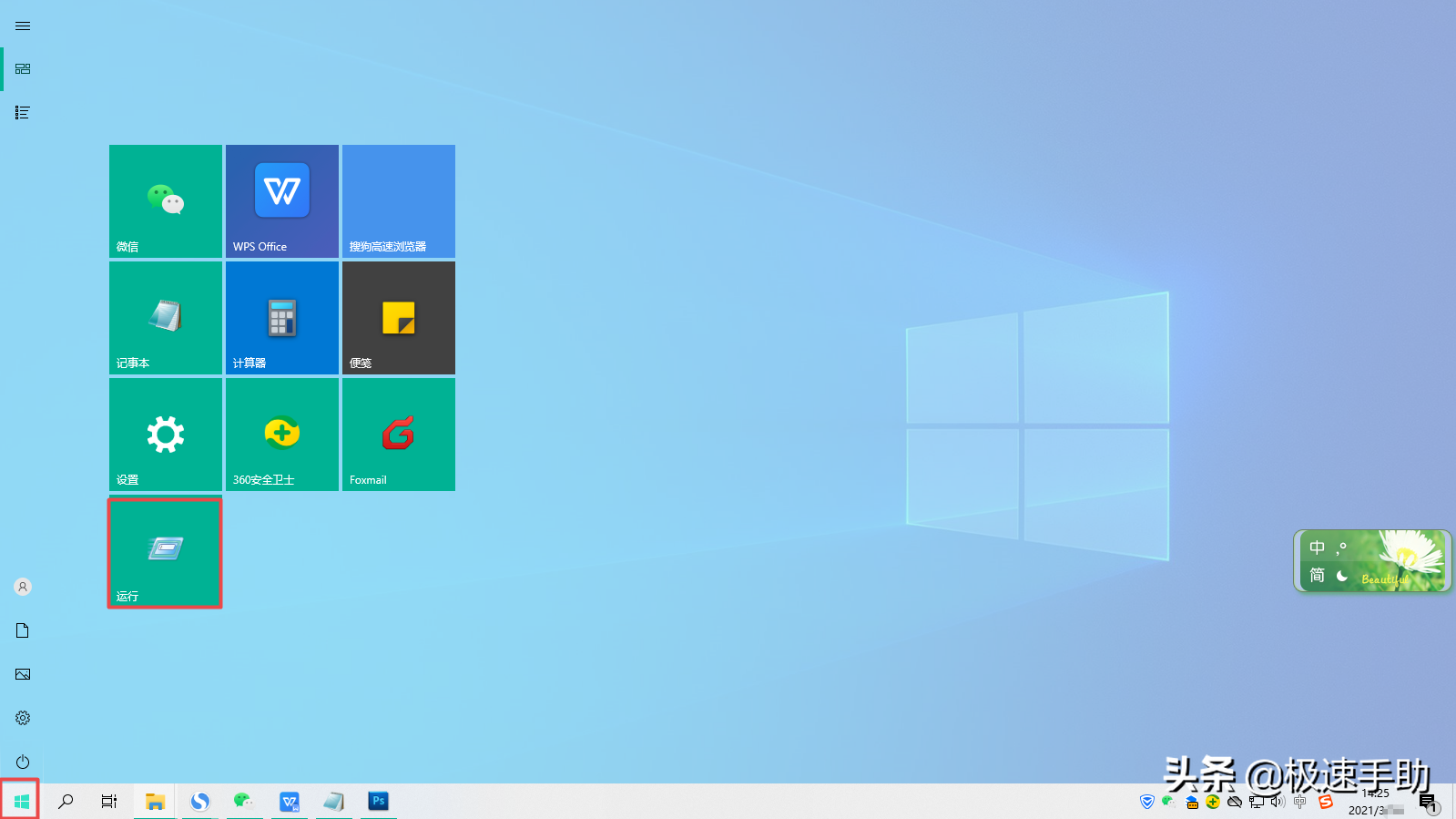
第二步,系统会弹出【运行】窗口,在该界面的搜索栏中输入【gpedit.msc】电脑桌面软件打不开电脑桌面软件打不开,点击【确定】按钮。
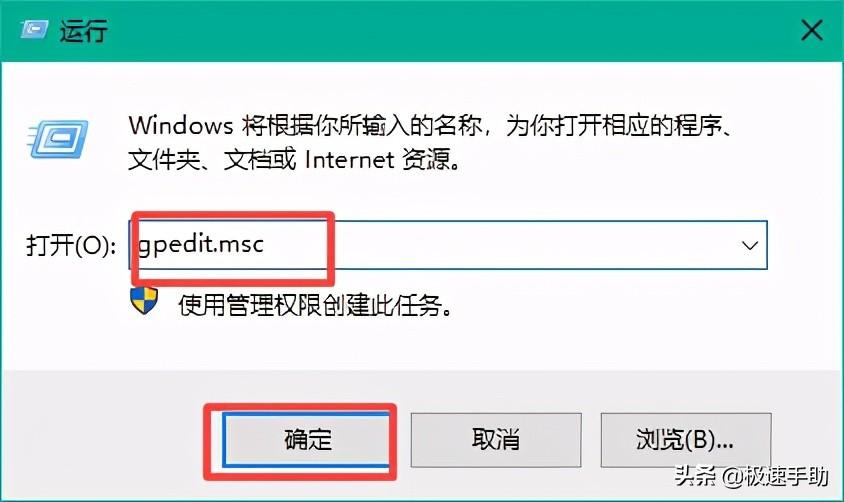
第三步,系统会弹出【本地组策略编辑器】窗口,在这个界面的左侧我们找到【用户配置】选项并点击,然后找到【管理模板】选项并点击打开,再找到【系统】选项并点击打开。
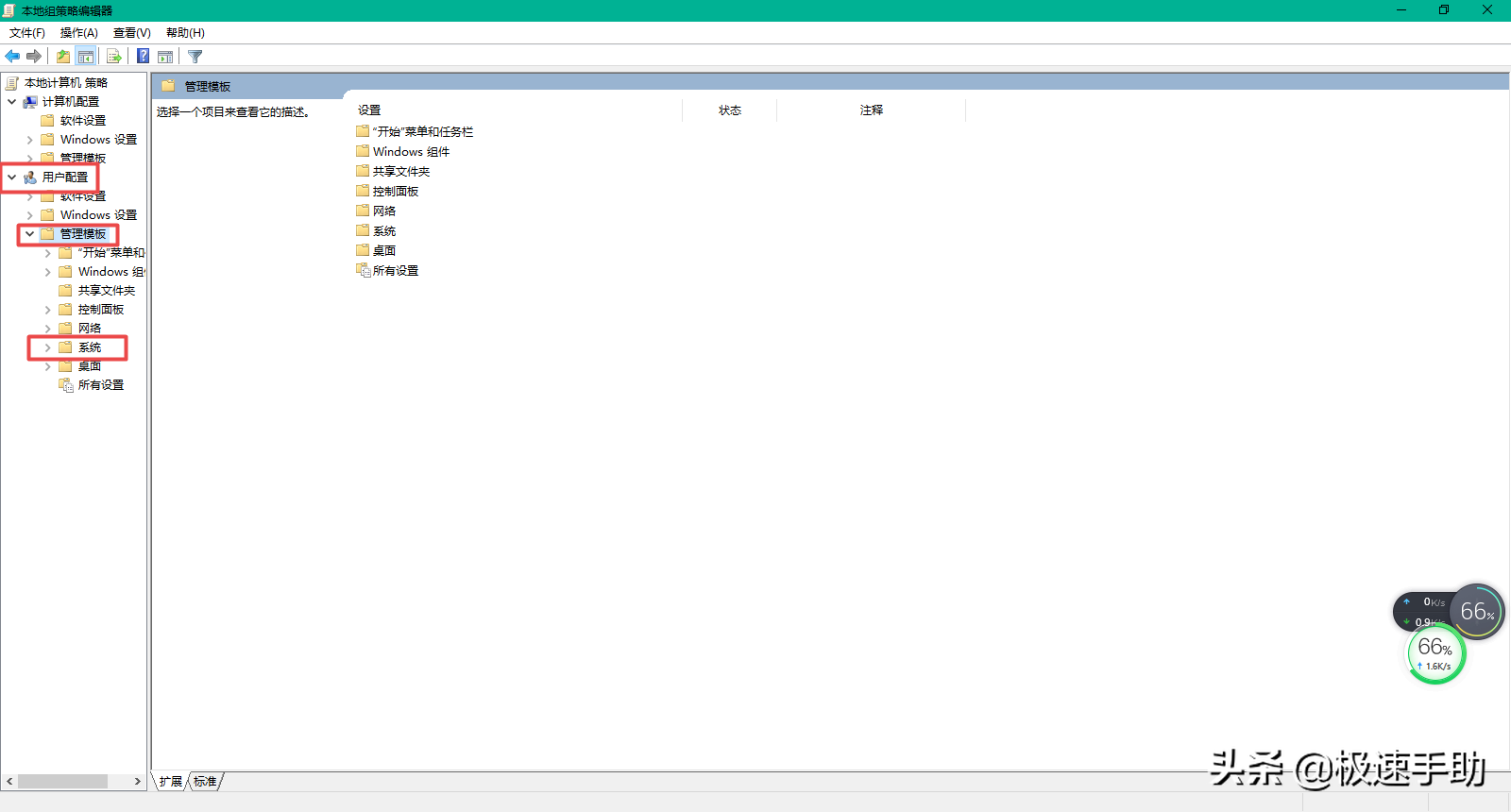
第四步,我们再在窗口界面右侧找到【不运行指定的Windows应用程序】选项,检查其默认状态是否为【未配置】。
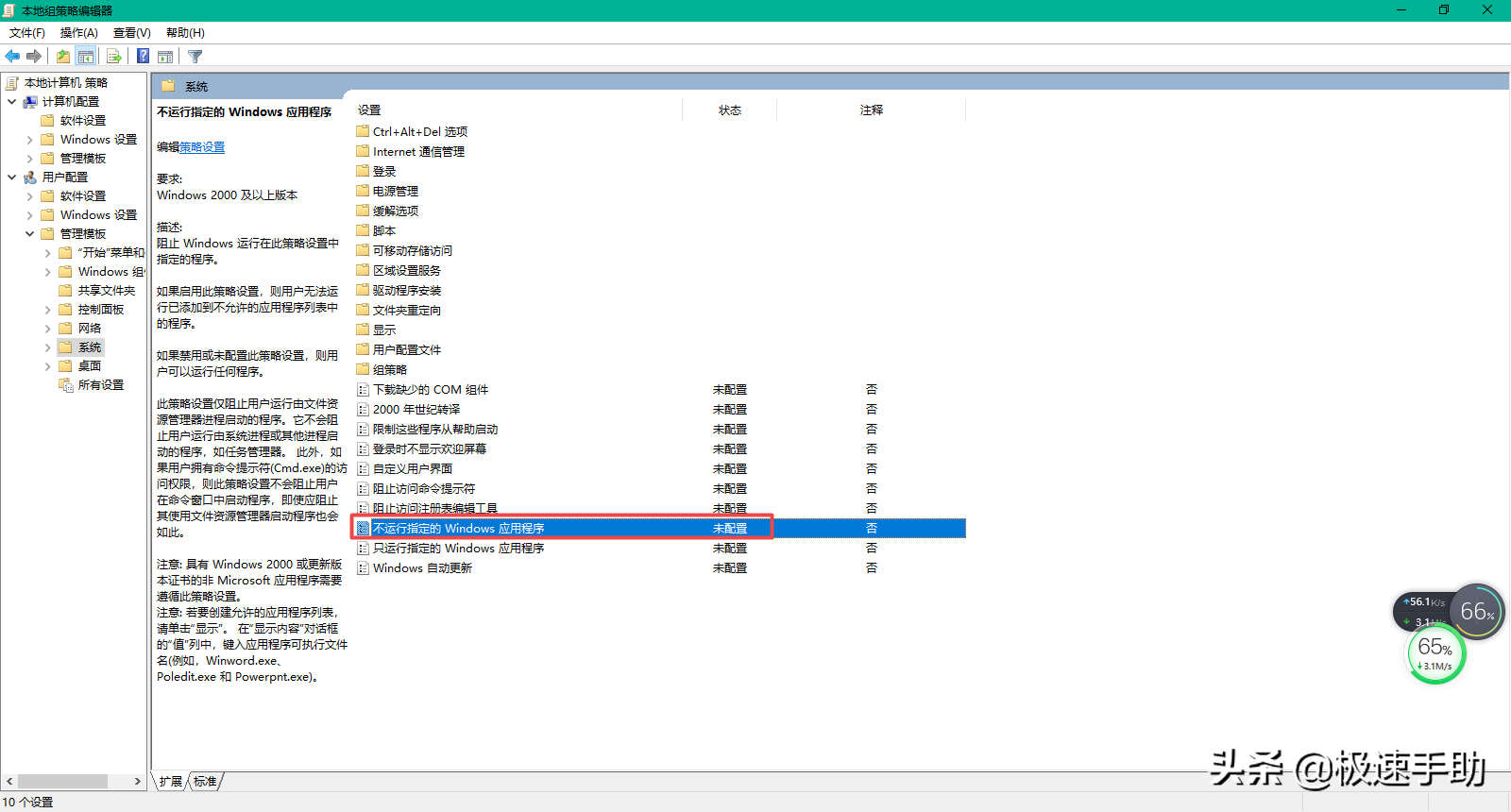
第五步,我们双击【不运行指定的Windows应用程序】选项,在弹出的【不运行指定的Windows应用程序】窗口中,如果我们看到电脑管家程序被禁用了,那么在窗口的禁用列表中就会显示出来,此时我们将【不运行指定的Windows应用程序】的状态设置为【未配置】,然后点击【确定】按钮。
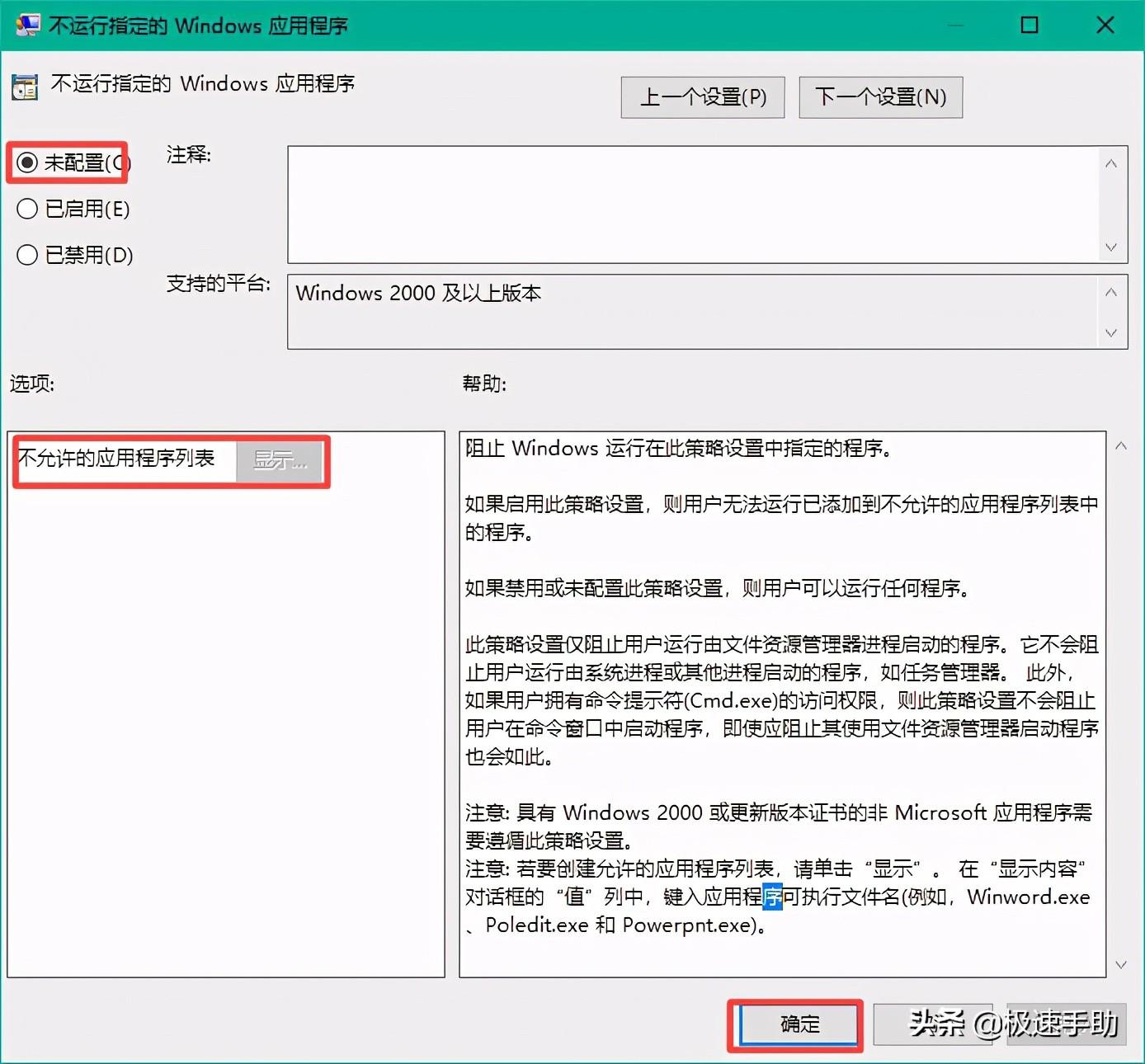
以上就是小编为大家总结的win10系统无法打开计算机管理器的解决方法,如果你平时经常使用计算机管理器来保护自己的电脑和数据的话,那么不妨跟着本文一起来学习一下无法打开计算机管理器的解决方法吧,说不定哪天你学到的技巧就派上用场了。

